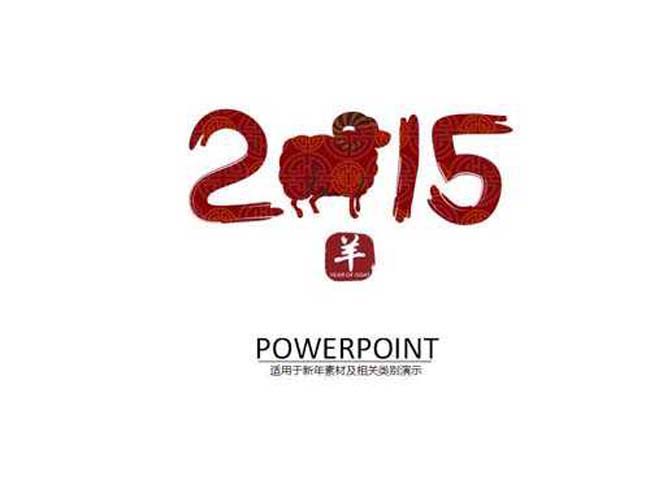教你如何快速切换PPT视图_在PPT中快速切换视图状态的方法
通常情况下,我们可以利用PowerPoint屏幕左下角的视图按钮在几种不同的视图状态(普通视图、幻灯片浏览视图、幻灯片放映)之间进行快速切换。但这样完全不能达到我们所希望的快速切换的要求。下面PPT之家小编给大家介绍个快速切换PPT视图的方法:
当你点击“普通视图”按钮时如果按下Shift键就可以切换到“幻灯片母版视图”,再点击一次“普通视图”按钮(不按Shift键)则可以切换回来。而如果单击“幻灯片浏览视图”按钮时,按下Shift键就可以切换到“讲义母版视图”。
另外,你还能让PowerPoint在屏幕的左上角显示幻灯片的缩略图,这样就能在编辑的时候预览得到的结果。为了实现这个效果,需要进入“普通视图”,然后选择第一个想要显示的幻灯片。按住Ctrl键并单击“幻灯片放映”按钮。可以单击幻灯片缩略图进行换片,就像进行全屏幕幻灯片放映时一样。
如果想得到更多的选项,可以按住Ctrl+Shift组合键,然后再按各种不同的视图按钮:Ctrl+Shift+“普通视图”按钮会关闭左侧的标记区和备注页,并把幻灯片扩充到可用的空间。Ctrl+Shift+“幻灯片浏览视图”按钮则可以把演示文稿显示为大纲模式;Ctrl+Shift+“幻灯片放映”按钮会打开一个“设置放映方式”对话框。
PPT教程推荐
PPT教程排行榜
- 1
-
2
2022-03-25
-
3
2022-03-22
-
4
2022-02-19
-
5
2022-02-07
-
6
2022-01-20